మీ PC లో lo ట్లుక్ వ్యవస్థాపించబడటం వంటి ప్రయోజనాల సంపదతో వస్తుంది:
విండోస్ సక్రియం చేయలేవు తరువాత మళ్లీ ప్రయత్నించండి
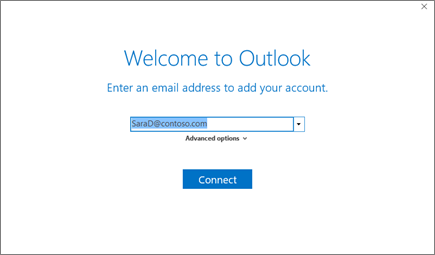
- సామర్థ్యం నిర్వహించండి మీకు ముఖ్యమైన సందేశాలపై దృష్టి పెట్టడానికి మీ ఇమెయిల్.
- ఫైళ్ళను పంచుకోండి f rom క్లౌడ్ తద్వారా ప్రతి వ్యక్తికి తాజా పత్రం ఉంటుంది.
- మీరు చేయగలరు ఉత్పాదకంగా ఉండండి మరియు మీరు ఎక్కడ ఉన్నా కనెక్ట్ అయ్యారు.
- మీ క్యాలెండర్ను నిర్వహించండి మరియు మీ నియామకాలు మరియు సమావేశాలను షెడ్యూల్ చేయడానికి దీన్ని నిర్వహించండి
ఇమెయిల్ జోడించడానికి lo ట్లుక్కు ఖాతా , మీరు అనుసరించాల్సిన దశలు ఇక్కడ ఉన్నాయి.
- Lo ట్లుక్ తెరిచి నావిగేట్ చేయండి ఫైల్, ఆపై ఎంచుకోండి ఖాతా జోడించండి . Lo ట్లుక్ ఉపయోగించడం మీ మొదటిసారి అయితే, మీకు స్వాగత స్క్రీన్ కనిపిస్తుంది.

బి. మీ ఇమెయిల్ చిరునామాను టైప్ చేసి ఎంచుకోండి కనెక్ట్ చేయండి. కొన్ని కారణాల వల్ల మీ స్క్రీన్ భిన్నంగా కనిపిస్తే, మీ పేరు, ఇమెయిల్ చిరునామా, ఆపై మీ పాస్వర్డ్ టైప్ చేయండి. అప్పుడు మీరు కొట్టవచ్చు తరువాత.
సి. మీకు ప్రాంప్ట్ చేయబడినప్పుడు, మీరు మీ పాస్వర్డ్ను ఎంటర్ చేసి ఎంచుకోవచ్చు అలాగే.

నేను మరొక కంప్యూటర్లో నా విండోస్ 8 కీని ఉపయోగించవచ్చా?
d. అప్పుడు ఎంచుకోండి ముగించు.
మీ PC లో lo ట్లుక్లో మీ ఇమెయిల్ను సెటప్ చేయడంలో మీకు సమస్య ఉంటే, మీరు ప్రయత్నించగల ఒక పరిష్కారం ఇక్కడ ఉంది.
- మొదట, నావిగేట్ చేయండి ఫైల్ ఆపై ఎంచుకోండి ఖాతా సెట్టింగులు
- అప్పుడు మీరు బ్రౌజ్ చేసి, ఇమెయిల్ టాబ్లోని జాబితా నుండి మీ AOL ఖాతాను ఎంచుకుని, ఆపై ఎంచుకోవాలి మార్పు.
- POP మరియు IMAP ఖాతా సెట్టింగుల పెట్టెలో, మీరు ఎంచుకోవచ్చు మరిన్ని సెట్టింగ్లు.
- ఎంచుకోండి అవుట్గోయింగ్ సర్వర్ ట్యాబ్ చేసి, గుర్తు పెట్టబడిన పెట్టె ఉందని నిర్ధారించుకోండి నా అవుట్గోయింగ్ సర్వర్ తనిఖీ చేయబడింది. అది కాకపోతే, ముందుకు వెళ్లి పెట్టెను తనిఖీ చేయండి.
- అప్పుడు ఎంచుకోండి ఆధునిక ట్యాబ్ చేసి, మీరు సరైన సెట్టింగులను ఉపయోగిస్తున్నారని నిర్ధారించుకోండి ఖాతా IMAP.
మీరు సాఫ్ట్వేర్ కంపెనీ కోసం చూస్తున్నట్లయితే, దాని సమగ్రత మరియు నిజాయితీగల వ్యాపార పద్ధతుల కోసం మీరు విశ్వసించగలరు, సాఫ్ట్వేర్ కీప్ కంటే ఎక్కువ చూడండి. మేము మైక్రోసాఫ్ట్ సర్టిఫైడ్ భాగస్వామి మరియు BBB అక్రెడిటెడ్ బిజినెస్, ఇది మా వినియోగదారులకు అవసరమైన సాఫ్ట్వేర్ ఉత్పత్తులపై నమ్మకమైన, సంతృప్తికరమైన అనుభవాన్ని తీసుకురావడం గురించి శ్రద్ధ వహిస్తుంది. అన్ని అమ్మకాలకు ముందు, సమయంలో మరియు తర్వాత మేము మీతో ఉంటాము. ఇది మా 360 డిగ్రీ సాఫ్ట్వేర్ కీప్ హామీ. కాబట్టి, మీరు దేని కోసం ఎదురు చూస్తున్నారు? ఈ రోజు మమ్మల్ని +1 877 315 1713 లేదా sales@softwarekeep.com కు ఇమెయిల్ చేయండి. అలాగే, మీరు లైవ్ చాట్ ద్వారా మమ్మల్ని చేరుకోవచ్చు.

